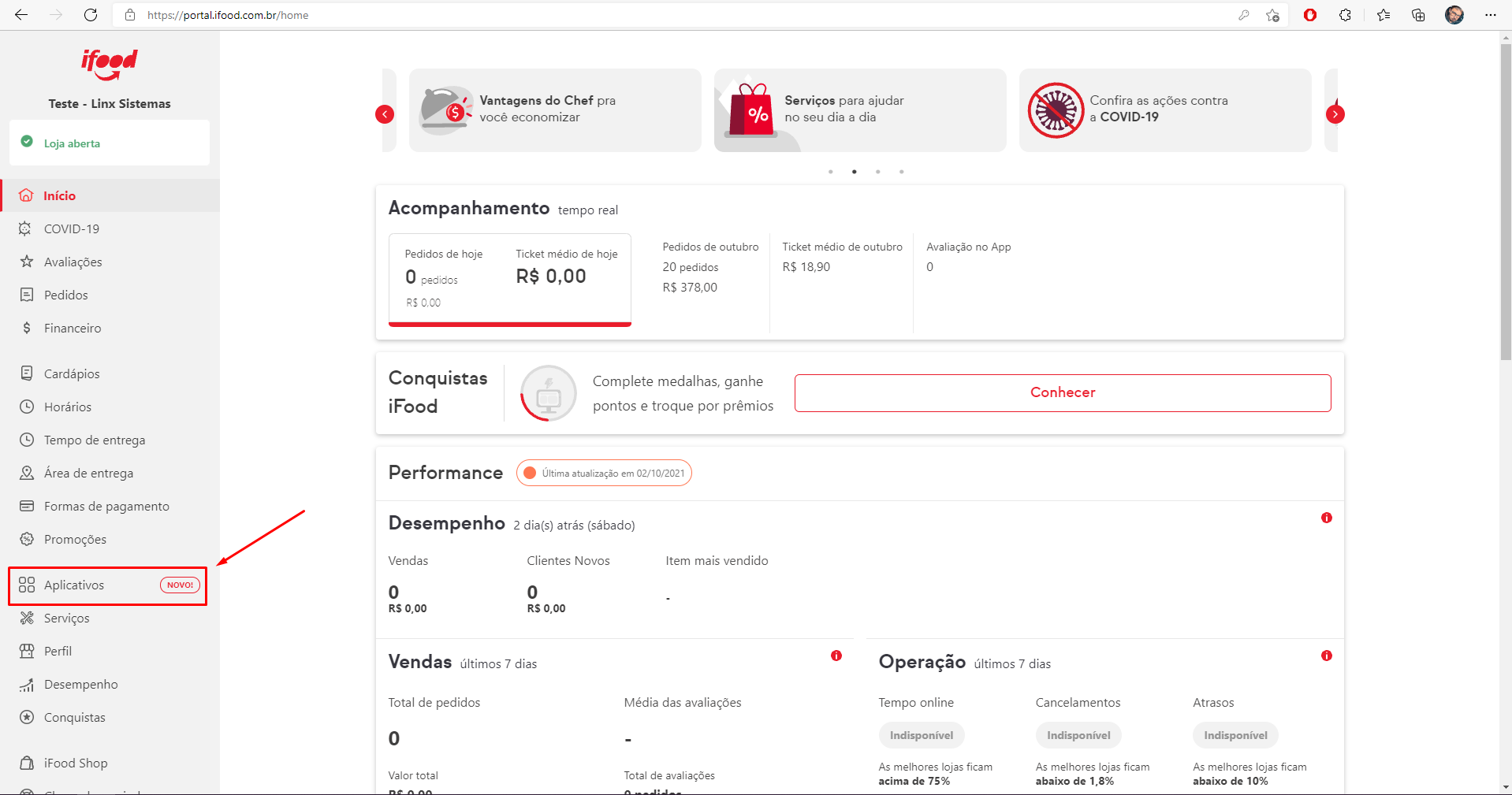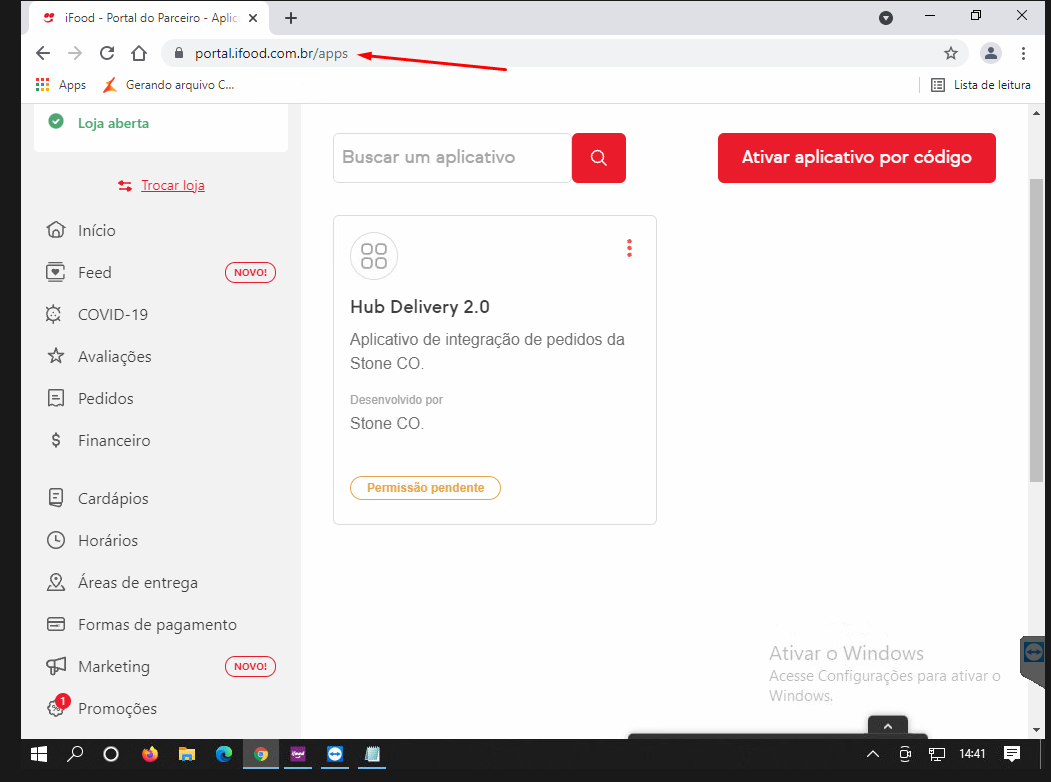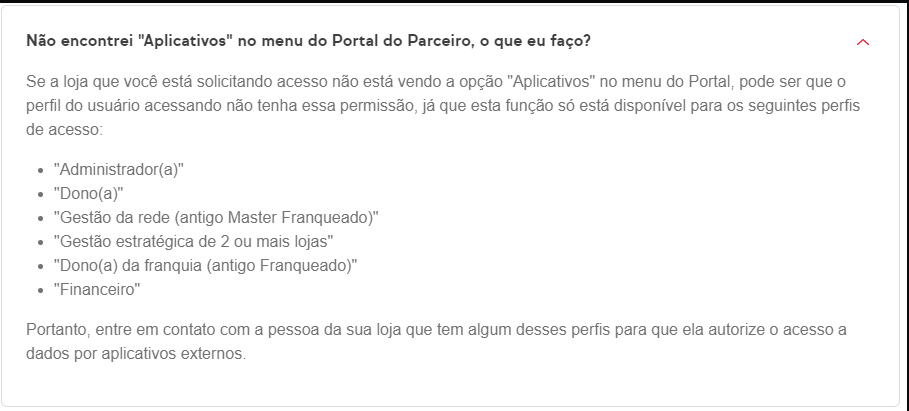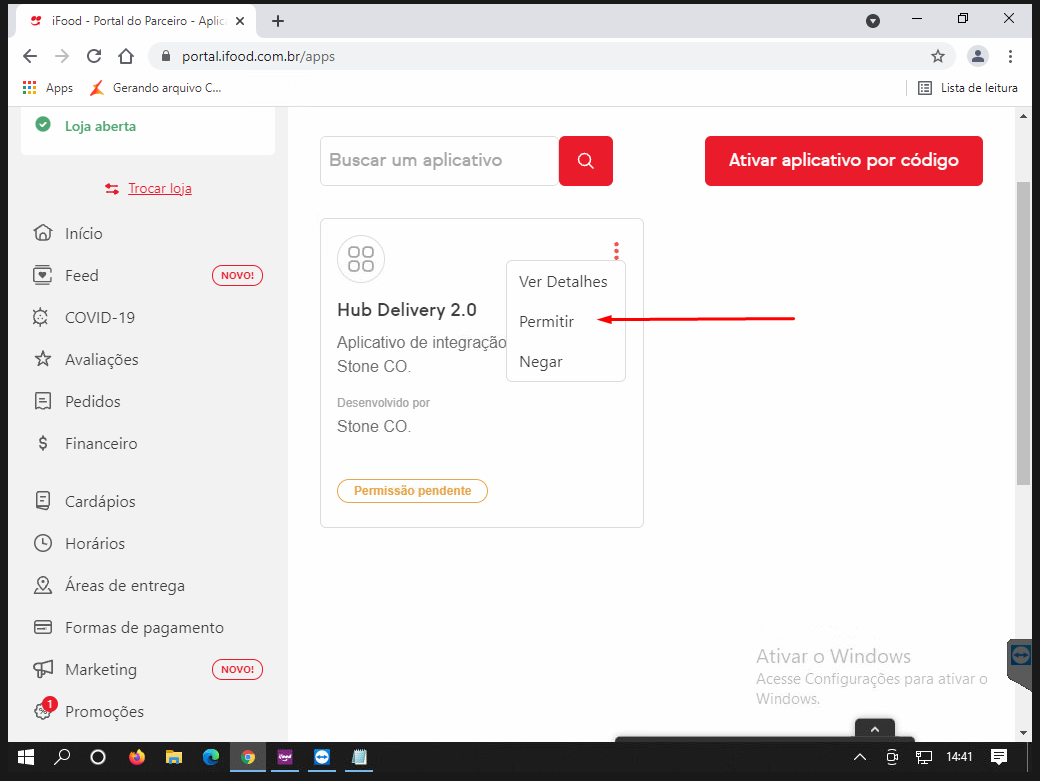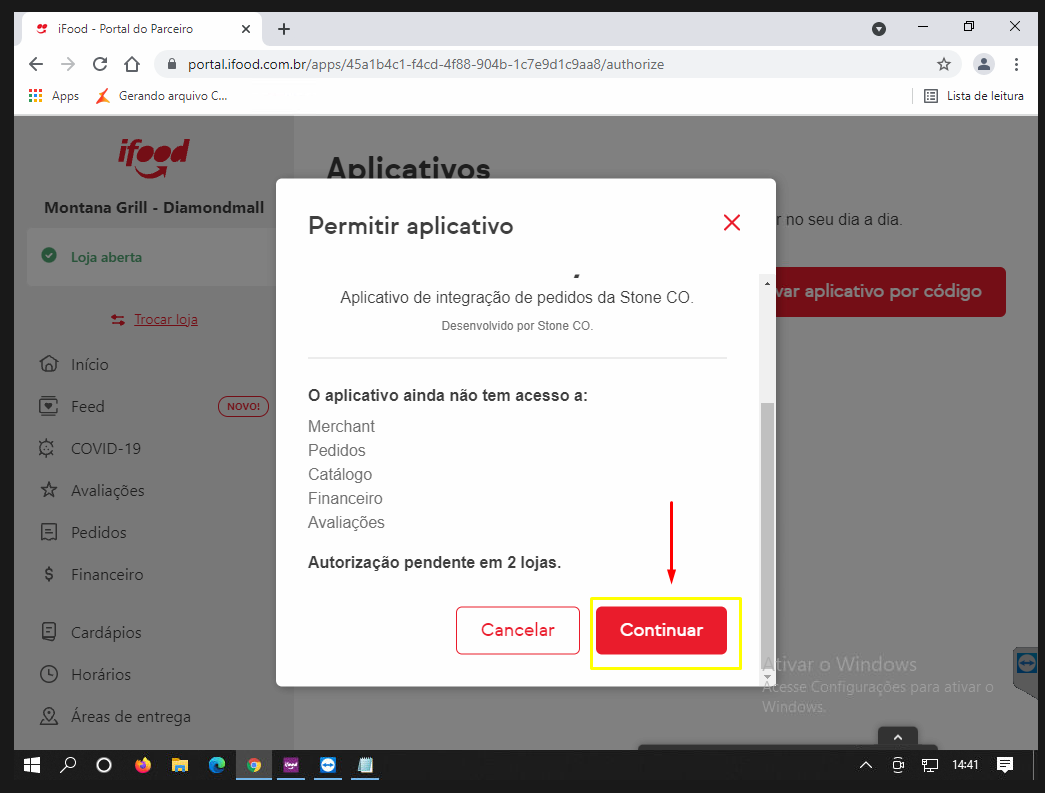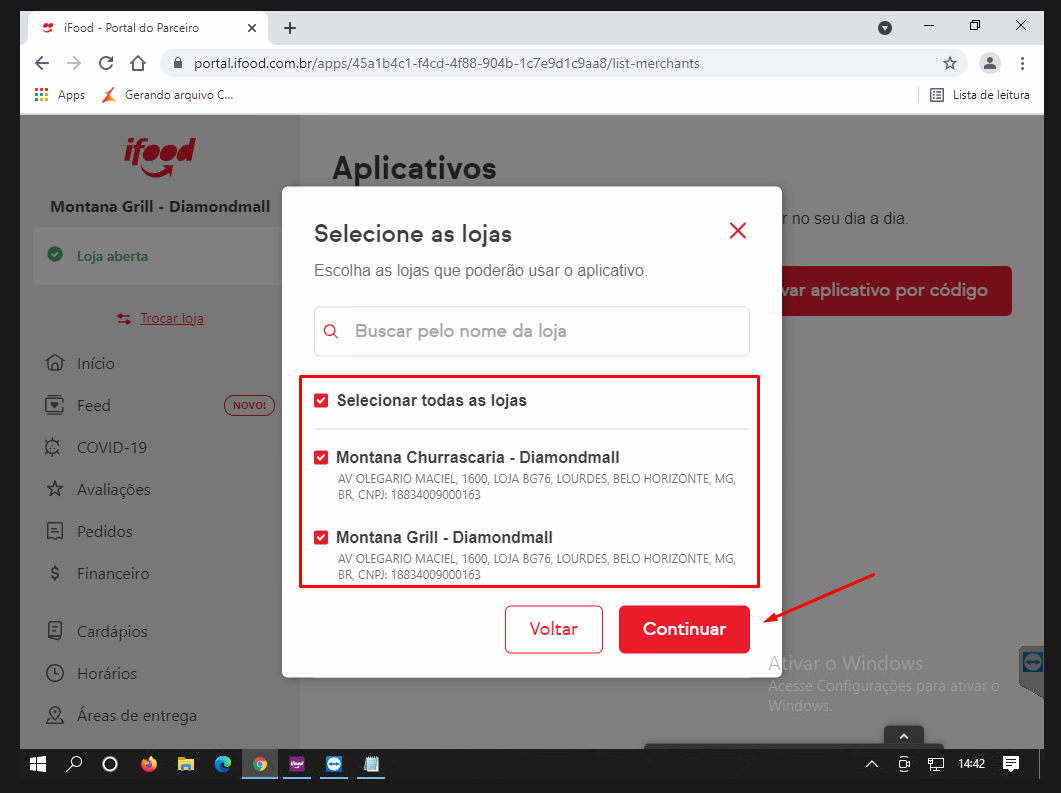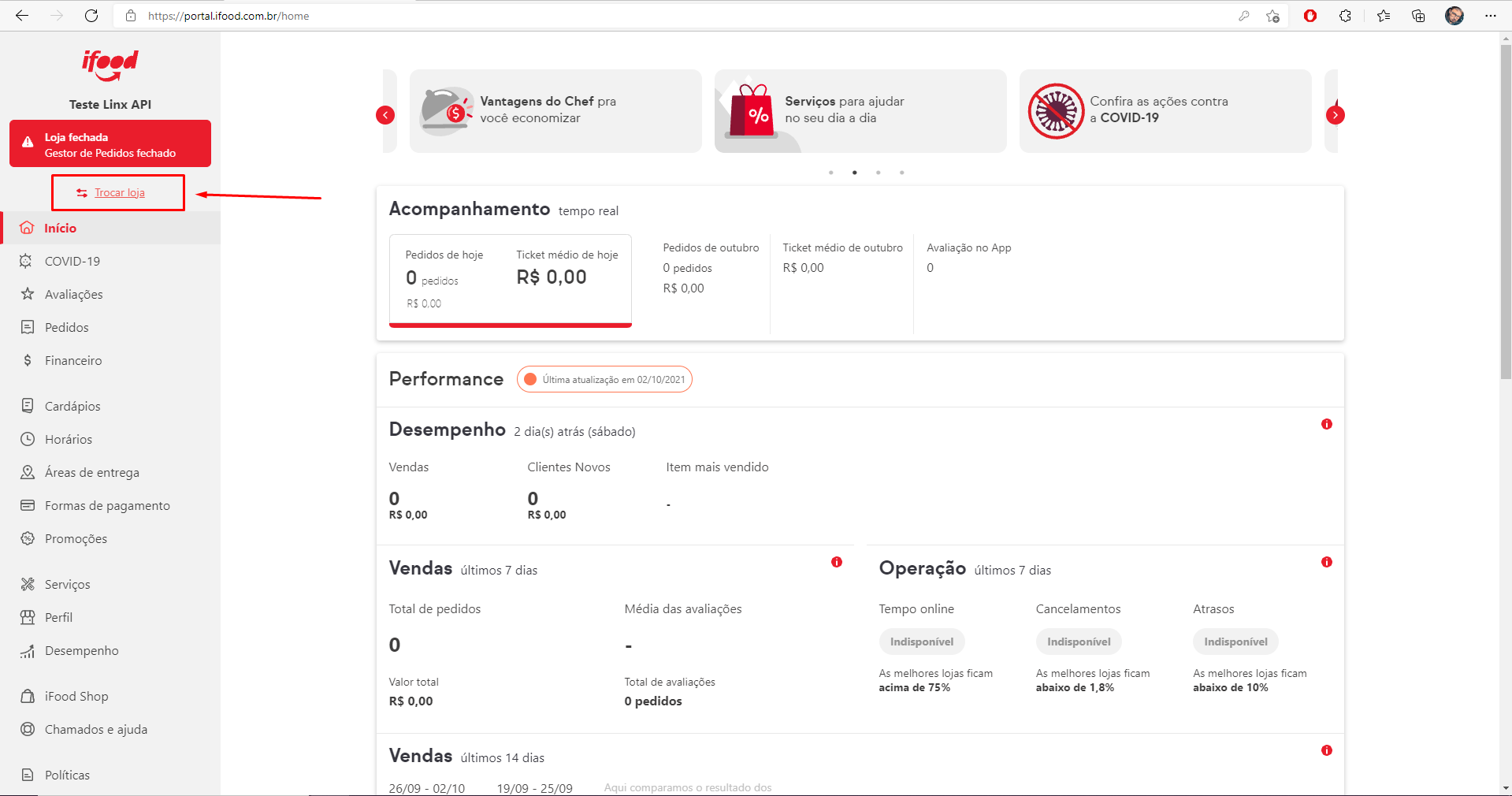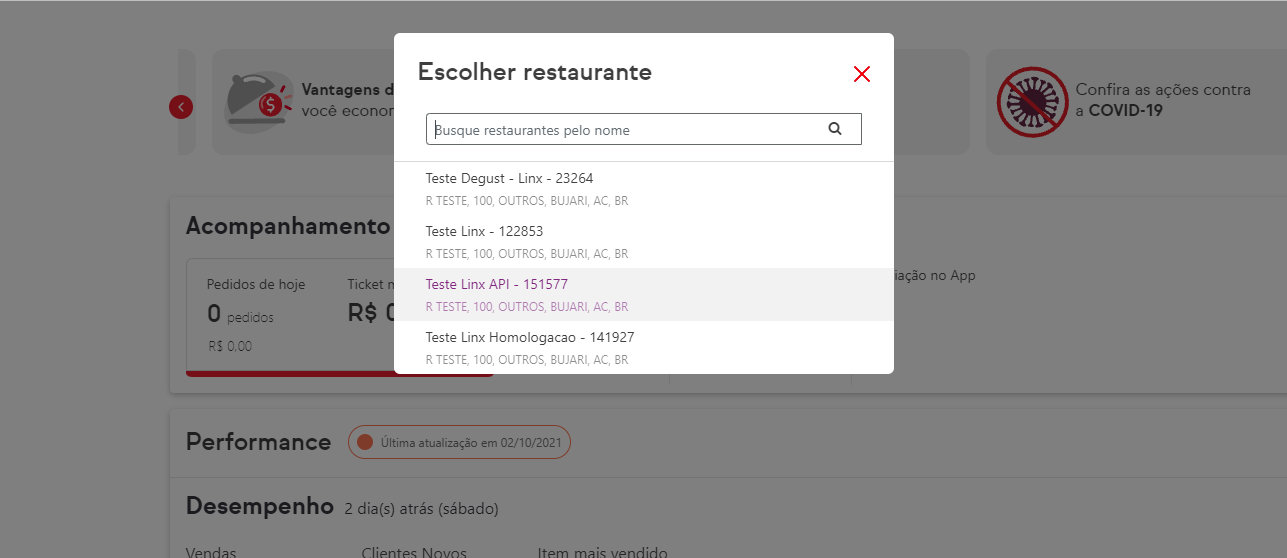Obtendo os códigos dos produtos utilizados pela loja
A forma mais prática de se obter os códigos dos produtos usados pela loja, é através da tabela de preço da loja.
Exportando a tabela de preços do Degust
A Franqueadora consegue acessar a tabela de preço de todas as lojas e exporta-la em excel. Isso pode ser feito através do seguinte menu: Cadastros > Estoque > Produto de venda > Tabela de preço de produto / Sugestão.
Localize a tabela de preço da loja desejada e clique no botão "Produtos", indicado acima.
Após aberta a tabela da loja basta exportar no formado desejado, através do botão mostrado acima.
Configuração da integração com iFood
Neste guia vamos ver como fazer a integração do sistema Degust com o iFood, desde a solicitação de integração até a configuração do PDV.
Configurando cardápio iFood
Nesta etapa vamos verificar como fazer o relacionamento entre os códigos dos produtos no Degust e os do iFood. Isso pode ser feito de duas formas, a primeira depende de uma loja já usuária da integração com o iFood, sendo necessário que o cliente abra um chamado no portal do cliente iFood solicitando a integração com o sistema Degust e o espelhamento do cardápio da loja que está com a integração ativa. Na eventualidade de não haver uma loja para espelhar o cardápio você deverá orientar o cliente como configurá-los, diretamente no portal do cliente no iFood. Isso pode ser feito acessando a opção cardápio no portal e clicando em "Editar Códigos PDV", como mostrado na figura abaixo.
Será exibida uma coluna para que insira o código do produto como destacado na imagem, se houver produto secundário, ele será mostrado abaixo do produto principal, apenas clicando na seta ao lado do código do produto. Nesta coluna você devera indicar o "Código PDV Produto" e "Código PDV Complemento", como está no Degust.
O "Código PDV Complemento" é um produto secundário na venda do produto indicado no "Código PDV Produto", quando o produto principal tiver algum, estes devem estar com seus códigos indicados.
Ativando integração no porta do iFood
Por fim, após a integração solicitada pelo Degust, cardápio configurado no portal do ifood e PDV devidamente configurado, basta ativar na aba aplicativos no portal ifood.
| ATENÇÃO | SOMENTE LOJAS NA VERSÃO 37.14 DO DEGUST PDV OU SUPERIOR SUPORTAM O HUB 2.0 .
| ATENÇÃO | APÓS INTEGRAR A LOJA NO HUB 2 E REALIZAR AS CONFIGURAÇÕES, O IFOOD LIBERA EM NO MAXIMO DE 10 á 15 MINUTOS.
- Abra o Portal do iFood da Loja e clique na no botão (Aplicativos).
OBS: Caso este botão não esteja aparecendo, acesse pelo link: https://portal.ifood.com.br/apps
OBS: Caso mesmo assim não conseguir acessar a pagina é porque a conta não possui permissão de administrador da loja
ou franquia. Confira a imagem abaixo (Resposta do iFood referente os tipos de contas). - Clique nas opções do APP e permita.
1º
2º
3º
OBS: Caso seja uma Dark Kitchen irá aparecer este menu abaixo:
Selecione as lojas que irão integrar com o HUB 2.0 e confirme.
4º
OBS: Se ocorrer um erro ao selecionar todas as lojas, tente selecionar uma por uma, lembrando que caso você esteja
ativando a loja em que esta logado no portal, será necessário mudar de loja para aceitar nas outras como é mostrado abaixo.
5º
Selecione a loja que falta ativar o Aplicativo e repita o passo (2) (1º e 2º Slide)
Caso ainda tenha mais alguma loja para integrar, repita o passo (2) (4º e 5º Slide)
Está com alguma dúvida?
Consulte todos nossos guias na busca de nossa página principal clicando aqui.